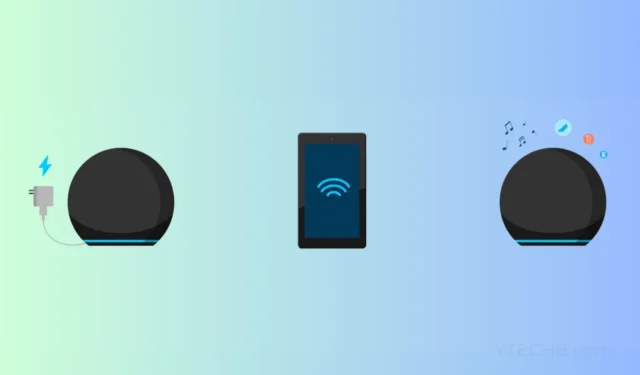
您必须先将 Amazon Echo 连接到 WiFi 才能使用 Alexa。这同样适用于本手册。您可以在此处了解如何通过 WiFi 连接 Amazon Echo。
当连接到 WiFi 时,Amazon Echo 设备可以执行许多功能,包括播放音乐、浏览互联网、阅读当天的新闻和天气,以及管理智能家居小工具。您必须将 Amazon Alexa Echo 连接到 WiFi 才能使用其所有功能。
Alexa Echo 有多种型号和尺寸可供选择。尽管它们可能与其他 Echo 设备不同并且操作方式不同,但所有 Echo 设备都可以使用相同的过程连接到 WiFi。有一种标准化的方式将 Amazon Echo 连接到互联网是一件很棒的事情。
您可以通过以下两种方式之一将您的 Amazon Echo 连接到互联网。让我们检查一下将 Amazon Echo 连接到 WiFi 网络的要求。
先决条件
- Alexa App(第一种方法)
- 亚马逊回声
- 亚马逊账户
- WiFi网络
使用 Alexa 应用程序将 Amazon Echo 设备连接到 WiFi 的教程
让我们来看看您的 Alexa Echo 智能扬声器可以通过哪些主要方式连接到 WiFi 网络。如果您已经拥有亚马逊帐户,那么该过程的这一步对您来说将非常简单。如果您还没有这样做,现在是时候通过转到此页面注册一个亚马逊帐户了。
- 将 Amazon Alexa Echo 扬声器连接到它随附的电源。
- 在您的Android或iPhone上下载 Alexa 应用程序。
- 将您的亚马逊账户连接到 Alexa 应用程序,以便您可以使用它。
- 成功登录后,点击 Alexa 应用程序导航至“设备”页面。
- 选择包含 Echo 和 Alexa 的选项。
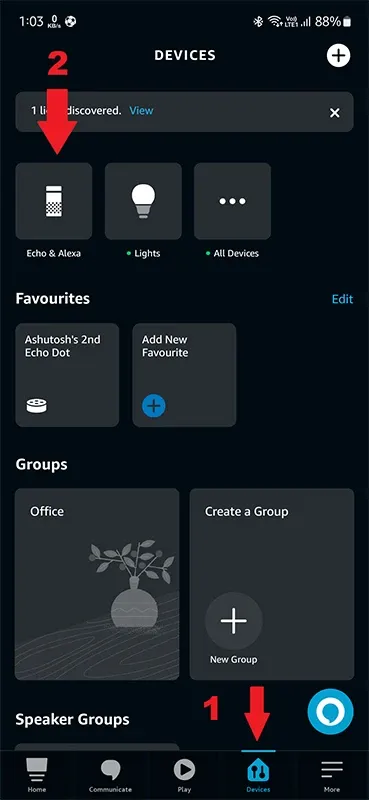
- 您现在可以通过点击适当的选项来选择您想要链接到 WiFi 网络的 Alexa Echo 设备类型。

- 目前,Alexa Echo 在 WiFi 连接时只会显示“未连接”状态。
- 您需要寻找旁边写有“更改”一词的选项。
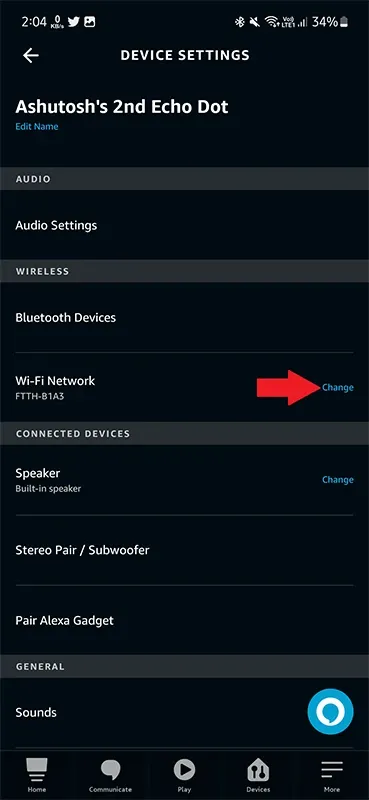
- 此时,应用程序将要求您按下“操作”按钮(如果您的扬声器配备了此类按钮)。此时,Echo 将开始在设置模式下运行,橙色灯将闪烁。
- 点击应用程序识别您的 Amazon Echo 设备后出现的图标。
- 该应用程序现在将询问您希望使用哪个 WiFi 网络。输入 WiFi 网络密码后点击连接按钮。
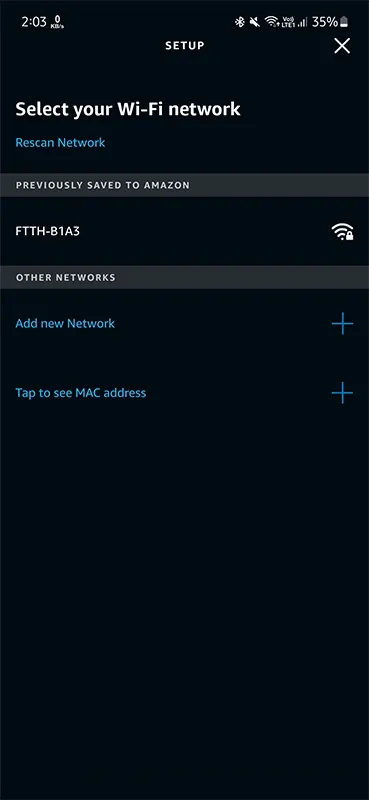
- 您的 Alexa Echo 已成功连接到互联网,并准备好在完成后立即开始响应您的命令。
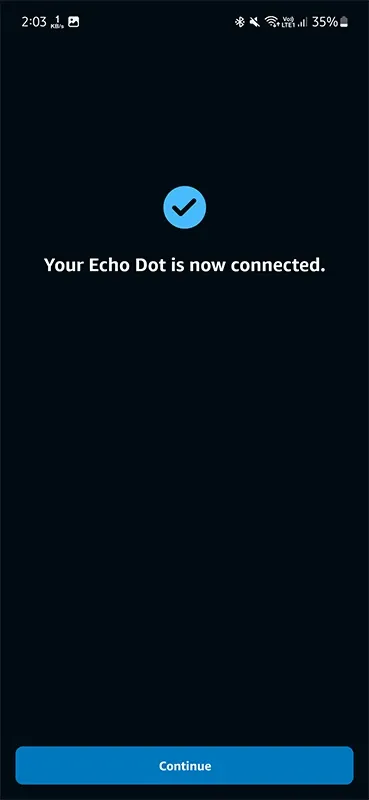
Amazon Echo:如何在不使用 Alexa 应用程序的情况下将其连接到 WiFi
如果您不想通过下载和使用应用程序将您的 Amazon Echo 连接到互联网,则可以使用另一种方法。您可以使用个人计算机对此进行测试。
- 将计算机连接到互联网后,打开计算机上的 Firefox 或 Safari 网络浏览器。
- 现在,在您的网络浏览器上导航到alexa.amazon.com。如果您遇到带有“扫描二维码”字样的页面,您所要做的就是单击指示“返回到先前版本”的链接。
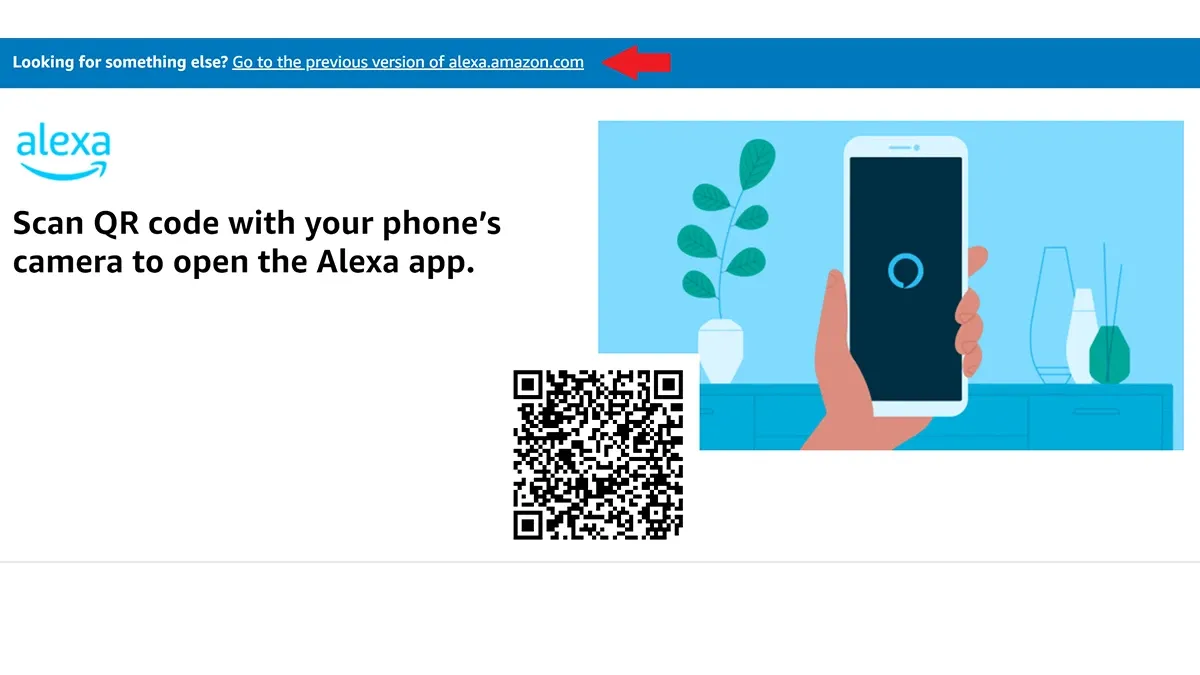
- 使用您在亚马逊的帐户登录。
- 现在,通过单击选择“设置”选项。
- 您应该注意到屏幕右侧有一个设置新设备的选项。确保你点击它。

- 确定您使用的 Alexa Echo 设备的型号。之后,选择您要使用的语言。

- 当它调出 Begin Echo Setup 页面时,从出现的菜单中选择 Proceed。
- 将 Alexa 插入电源,将其连接到电源。预计橙色灯以及扬声器上的任何其他灯现在都会亮起。如果这不是第一次执行设置,请按下操作按钮,直到橙色灯开始闪烁。
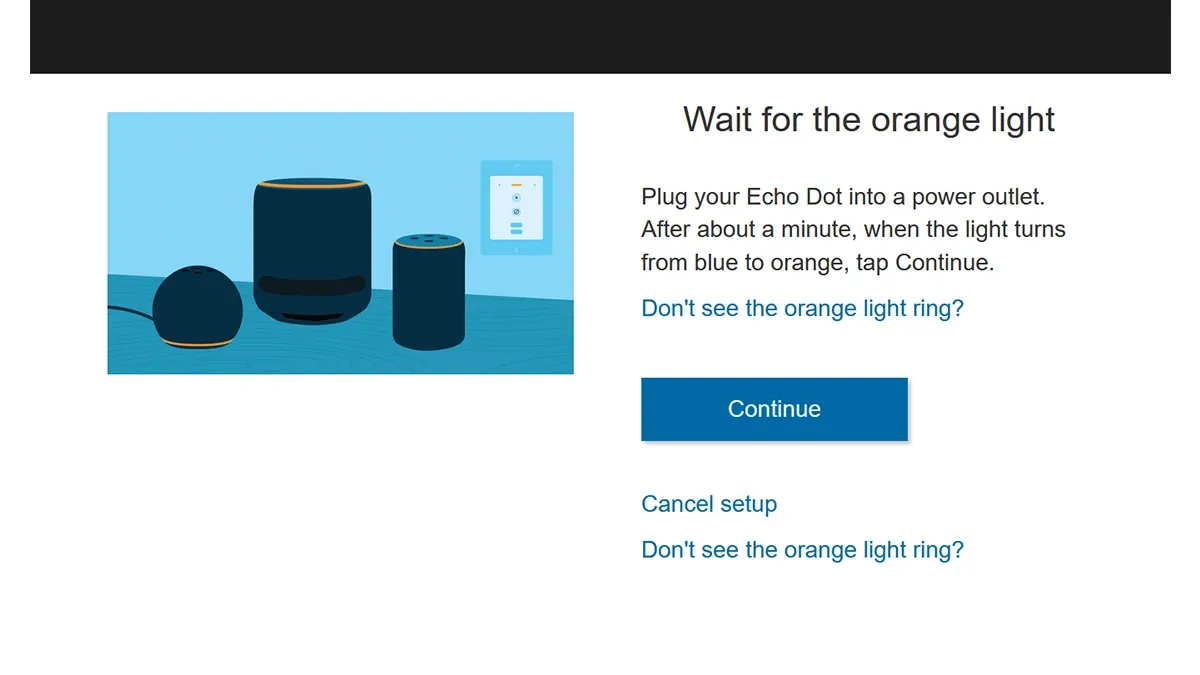
- Amazon Echo Speaker 现在将建立自己的独立无线网络。您需要将您的个人电脑连接到亚马逊 wifi 网络。
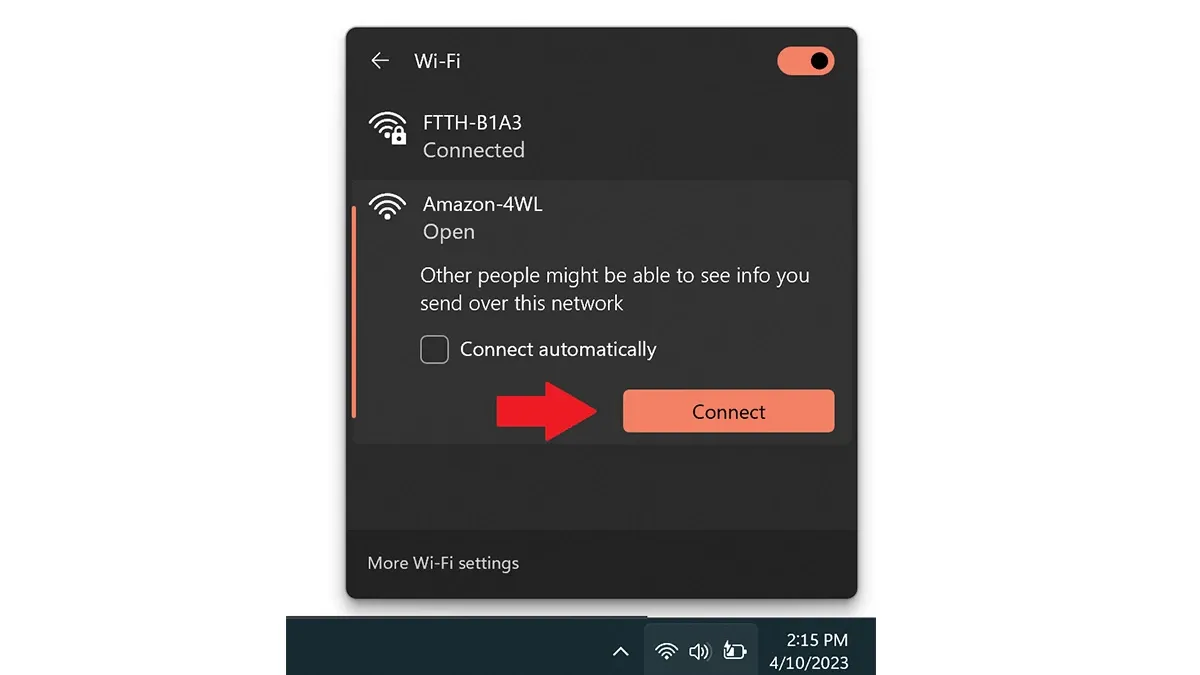
- 连接后,选择“继续”选项。
- 在接下来的页面上,系统会提示您选择要使用的 WiFi 网络。
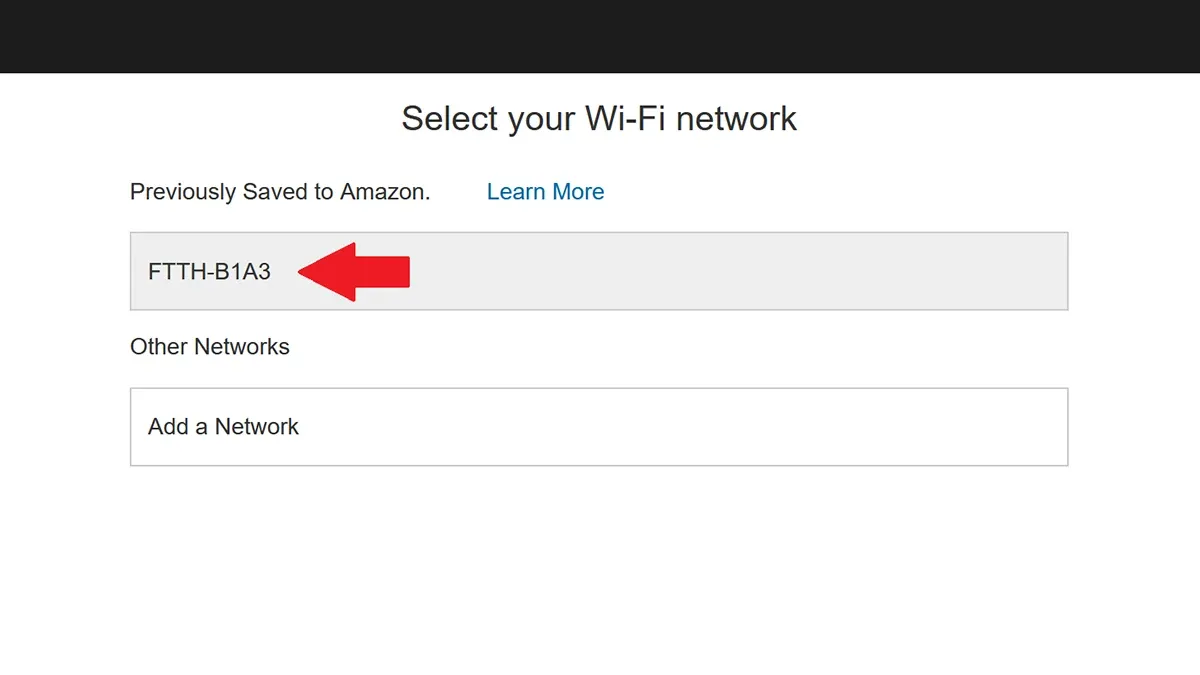
- 确保为您的 WiFi 网络输入正确的密码。无需使用该应用程序,您现在已成功将您的 Amazon Echo 扬声器连接到互联网。
概括
关于如何使用两种可能方法之一快速轻松地将 Amazon Echo 连接到 WiFi 的说明手册到此结束。在任何给定时间,您都可以自由选择您认为最实用的方法。在开始设置之前,请始终检查您的 Echo 是否需要链接到亚马逊帐户才能正常运行。是的,Alexa Echo 扬声器需要持续的互联网连接才能正常运行并为您提供更好的服务。
有问题或疑问?如果您有任何意见或问题,请随时在下面的空间中表达。




发表回复 ▼